进系统后键盘不能用怎么办?快速解决方法分享
更新时间:2023-09-02 14:59:09作者:jiang
进系统后键盘不能用怎么办,当我们进入系统后,发现键盘无法正常工作时,可能会感到困惑和焦虑,键盘作为我们与计算机交互的主要工具之一,其不能正常运作会给我们的工作和学习带来很大的影响。不必担心我们可以采取一些简单的方法来解决这个问题。接下来我们将探讨一些可能导致键盘失效的原因,并介绍一些常见的解决方案,帮助您快速恢复键盘的正常使用。
具体方法:
1.首先,请尝试重新插入键盘借口,等待电脑自动安装驱动,看键盘是否可以使用。

2.若重接无效,但又要使用键盘,可以使用一种临时的方法。首先打开“控制面板”。
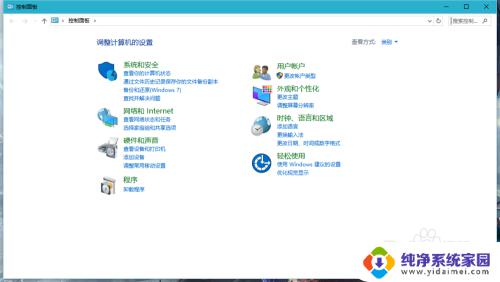
3.其次,找到“轻松使用”并点击进入。
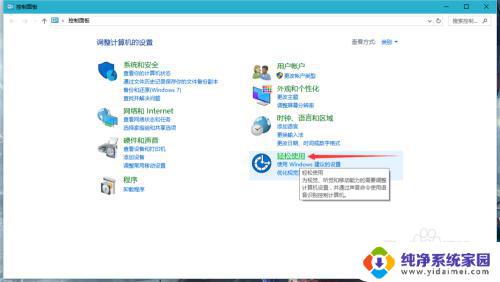
4.而后,在里面选择“轻松使用设置中心”并进入。
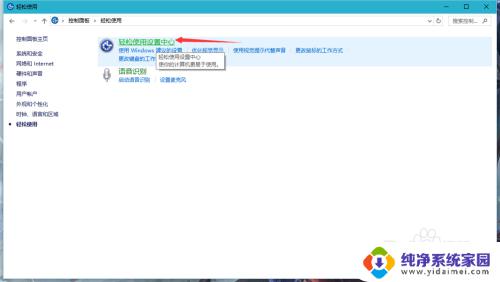
5.在其中,点击“启用屏幕键盘”。
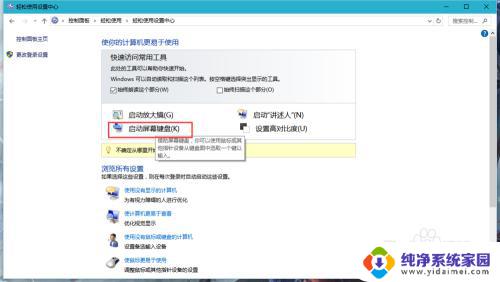
6.点击后,配合鼠标点击,就可以使用屏幕键盘进行简单的操作了。
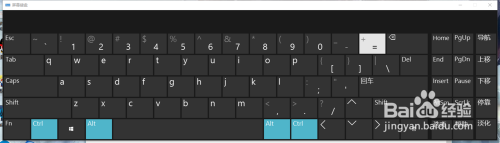
7.等之后,如果键盘可以使用了。就不要屏幕键盘了,可能屏幕键盘会开机自启,这时候我们可以稍微设置一下,取消它的自启。在屏幕键盘里点击“选项”按钮。
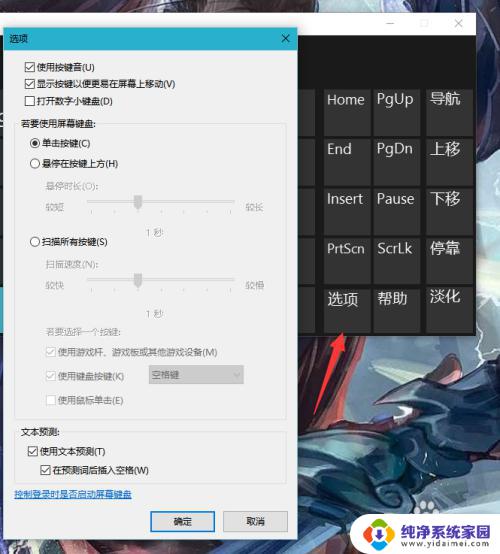
8.之后在下方点击“控制登录时是否启动屏幕键盘”。
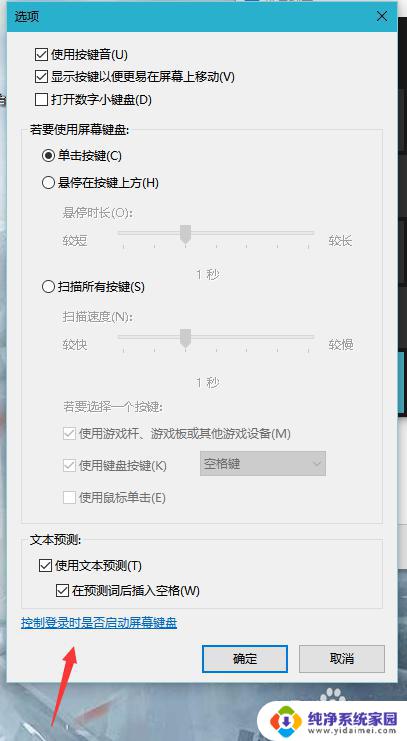
9.进入后,将“使用屏幕键盘”前的勾子取消,并点击“应用”。
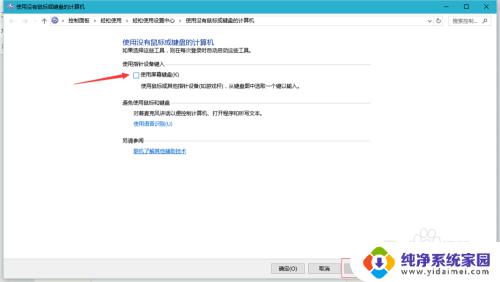
这就是解决系统进入后无法使用键盘的全部内容,如果您还不理解,请按照小编的步骤进行操作,希望能对您有所帮助。
进系统后键盘不能用怎么办?快速解决方法分享相关教程
- 启用筛选键导致键盘失灵?快速解决方法分享
- n卡右键设置不见了怎么办?快速解决方法分享
- 电脑好久不用了无法打开怎么办?快速解决办法分享!
- 解决方法Excel语言变成英文了怎么办?快速解决办法分享
- 解决方法Excel页眉页脚怎么关闭不了?快速解决方法分享
- 电脑音量键没了怎么办?快速解决方法分享
- 苹果平板音量键失灵怎么办?快速解决方法分享
- 截图工具用不了怎么办?快速解决方案分享
- 台式电脑找不到宽带连接怎么办?快速解决方法分享
- 电脑桌面不小心隐藏了怎么办?快速解决方法分享
- 笔记本开机按f1才能开机 电脑每次启动都要按F1怎么解决
- 电脑打印机怎么设置默认打印机 怎么在电脑上设置默认打印机
- windows取消pin登录 如何关闭Windows 10开机PIN码
- 刚刚删除的应用怎么恢复 安卓手机卸载应用后怎么恢复
- word用户名怎么改 Word用户名怎么改
- 电脑宽带错误651是怎么回事 宽带连接出现651错误怎么办